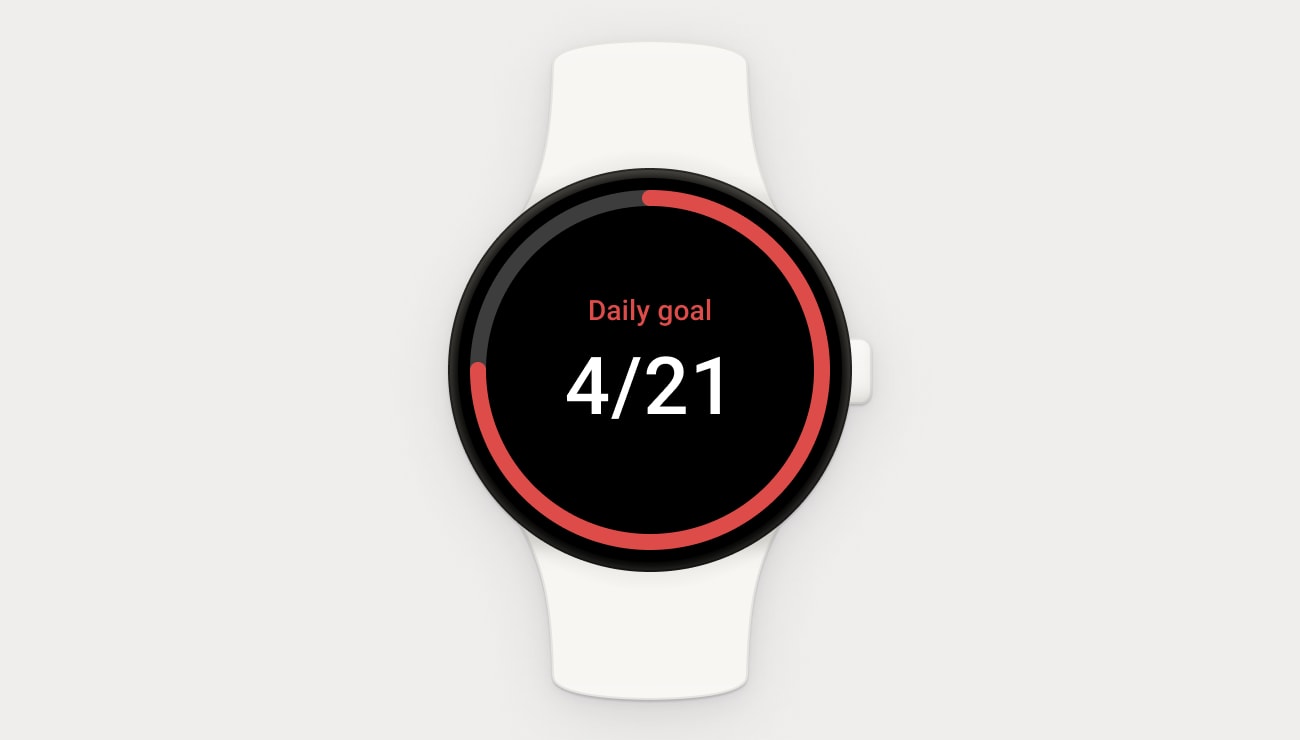Todoist för Wear OS ger dig full kontroll över Todoist, direkt från din klocka.
Du kan lägga till nya uppgifter, kontrollera och slutföra dina uppgifter, ställa in anpassade komplikationer, med mera.
Installera Todoist för Wear OS
- Öppna Google Play på din Wear OS-enhet.
- Sök efter Todoist.
- Tryck på Installera.
- Logga in med ditt telefonkonto, Google-konto eller ditt Todoist-kontos e-post och lösenord.
Observera
Till skillnad från föregående versioner av Todoist för Android Wear, så behöver du inte längre synka Todoist för Wear OS med din telefon. Det är en helt fristående app.
Kolla av dina uppgifter och navigera
Du kan bläddra igenom vyer som t.ex. Inkorg, samt se valfria favoriter bland projekt, etiketter eller filter i Todoist Wear OS. Såhär gör du:
- Öppna Todoist i din klocka.
- Här är det förinställt att menyn visas. Skrolla ned för att se vyn du vill ha, t.ex. Inkorg, Idag, Kommande, eller din favorit bland projekt, etiketter eller filter och tryck på den för se listan med uppgifter.
- När du är klar så sveper du till höger för att komma tillbaka till förra skärmen, där du kan välja en annan vy.
Lägg till en uppgift
Har du en ny uppgift att lägga till? Då behöver du bara tala om det för handleden. Såhär gör du:
- Öppna Todoist i din klocka.
- Tryck på Lägg till uppgift längst upp på skärmen.
- (Valfritt) Du kan även trycka på Lägg till uppgift längst ned i valfri uppgiftslista. För att lägga till underuppgifter, så öppnar du uppgiftsvyn och trycker på Lägg till underuppgift.
- Välj inmatningsmetod för uppgift (inte tillgängligt på alla klockor).
- Tala eller skriv ditt uppgiftsnamn. Din klocka kommer även att känna igen datum, så du kan säga saker som idag, nästa lördag eller 31 maj.
- Du kommer att se en skärm med det tolkade resultatet av din inmatning, där du kan ändra uppgiftsnamn, datum, projekt och lägga till en beskrivning.
- Skrolla ned och tryck på Lägg till uppgift för att lägga till den nya uppgiften.
Att schemalägga eller boka om uppgifter
Om du behöver lägga till ett förfallodatum eller ändra befintligt förfallodatum, så gör du såhär:
- Öppna Todoist i din klocka.
- Öppna vyn som innehåller uppgiften som du vill boka om.
- Tryck på uppgiften du vill boka om.
- Skrolla ned och tryck på förfallodatumet.
- Du kan tala eller skriva in (inte tillgängligt på alla klockor) det nya datumet, eller trycka på genvägar som till exempel Imorgon, Nästa vecka och Senarelägg.
Slutför en uppgift
Slutför en uppgift på din klocka med ett enda tryck:
- Öppna Todoist i din klocka.
- Öppna vyn som innehåller uppgiften som du vill slutföra.
- Tryck på cirkeln till vänster om uppgiften som du vill slutföra.
Snygga färger i klockan
Lägg till en färgklick på handleden med Todoists olika teman.
Du kan inte ändra temat från klockan, men när du ändrar färgtema på vilken annan plattform som helst, så ändras det automatiskt i din klocka. På så vis är du alltid koordinerad.
Lägg till Day Progress-appen (tile)
Lägg till Todoists Day Progress-tile i din Wear OS-enhet. Det är en liten widget som spårar dagens framsteg från din enhets hemskärm.
- Öppna hemskärmen på Wear OS
- Svep till höger eller vänster. Då ser du befintliga appar (tiles) eller standardskärmen “Add a Tile”.
- Tryck och håll ned på skärmen för att slå på redigeringsläge.
- Tryck på knappen + Add+ så visas en lista med alla tiles.
- Skrolla ned och tryck på Day Progress.
Använd Todoistkomplikationer på din urtavla
Todoist-uppdatera dig på ett kick, med en av fem tillgängliga klockkomplikationer:
- Dagliga målkomplikationen visar hur nära du har kommit ditt dagliga uppgiftsmål med en cirkelformad framstegsmätare kring siffran (hur det ser ut exakt kan skifta på olika urtavlor)
- Veckovisa målkomplikationen visar hur nära du har kommit ditt veckovisa uppgiftsmål med en cirkelformad framstegsmätare kring siffran (hur det ser ut exakt kan skifta på olika urtavlor)
- Dagliga framstegskomplikationen visar hur många uppgifter du har slutfört idag av de uppgifter som kommer att förfalla. Framstegen visas med en cirkulär framstegsmätare kring siffran (hur det ser ut exakt kan skifta på olika urtavlor)
- Dagliga sammanfattningskomplikationen visar nästa uppgift som behöver göras för dagen, samt hur många fler uppgifter som behöver slutföras idag
- Genvägskomplikationen är helt enkelt en genväg som du kan trycka på för att öppna Todoist från din klocka
Snabbtips
Behöver du hjälp med att installera komplikationer till din klocka? Här följer några instruktioner från MakeUseOf.
Vanliga frågor
Du kan installera Todoist-appen på klockor som kör Wear OS by Google. Enheter som kör på operativsystem från andra tillverkare (Harmony OS, Color OS, Tizen, Zepp OS, Fitbit OS, etc.) stöds inte.